打印机安装方法及步骤 小白也能轻松上手
打印机是一个重要的办公设备,它可以将电子文件转换为实体纸质文件。今天小编将向您介绍如何正确安装打印机,即使你是小白用户,也能轻松上手,一起跟着操作起来吧!

一、准备工作
在开始之前,请确保您购买的打印机适用于您电脑的操作系统,同时,确保您拥有打印机所需的所有配件和线缆。

二、连接电源和电缆
首先,找到打印机的电源插口,并将打印机的电源线插入插座。然后,找到打印机的USB或网络线插口,根据您的需要选择合适的线缆类型,并将其插入打印机和电脑之间的对应插口。

三、安装打印机驱动程序
打印机通常会随附光盘或USB驱动程序。如果您拥有光盘,请将其插入计算机光驱中。如果您没有光盘也没关系,您可以尝试使用打印机卫士帮助您安装打印机驱动程序。
1、在打印机连接到电脑的前提下,打开打印机卫士,等待扫描结果。

 好评率97%
好评率97%
 下载次数:4812551
下载次数:4812551

2、很快打印机卫士能检测到您的打印机未安装驱动,显示驱动异常,点击右上角的“一键修复”。
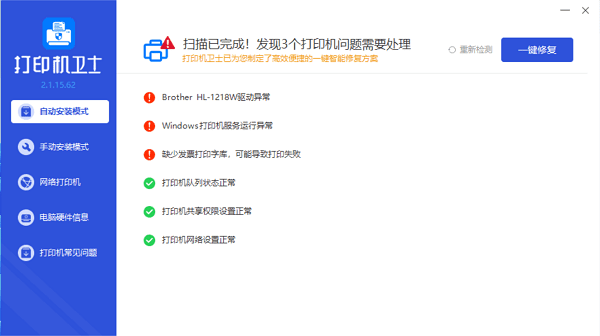
3、待修复完成后即驱动安装完成,您可以尝试打印一张纸检查打印效果。
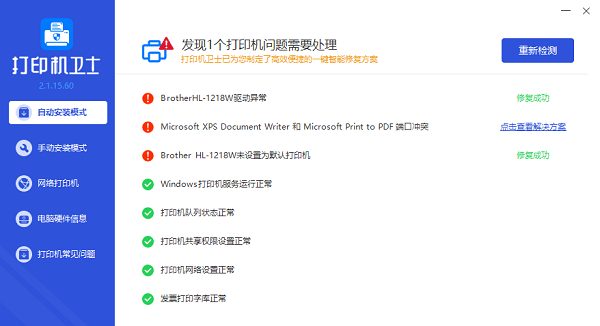
四、设置为默认打印机
为了避免出现找不到打印机设备的情况,建议您把打印机设为“默认打印机”。按下“Win+R”打开控制面板,进入“设备和打印机”,找到已连接的打印机,右键点击打印机图标,选择“设置为默认打印机”。

同时您还可以设置打印机首选项,例如纸张大小和打印质量等。完成设置后,点击“完成”。
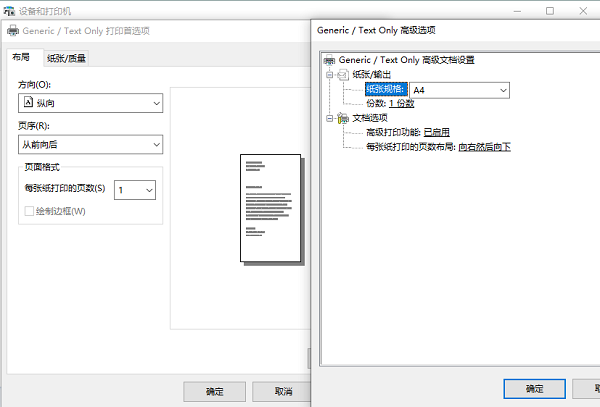
五、打印测试页
在设备和打印机窗口中,右键点击您刚刚安装的打印机,并选择“属性”。在打印机属性窗口中,找到“常规”标签,并点击“打印测试页”按钮。打印机将输出一张测试页。如果测试页正常打印,说明您的打印机已成功安装。

现在,您已经成功地安装了打印机!请确保在使用打印机时,及时更新驱动程序以获得更好的性能和稳定性。
以上就是打印机安装方法及步骤,小白也能轻松上手的文章。希望对你有所帮助。如果有遇到打印机连接、共享、报错等问题,可以下载“打印机卫士”进行立即检测,只需要一步便可修复问题,提高大家工作和打印机使用效率。